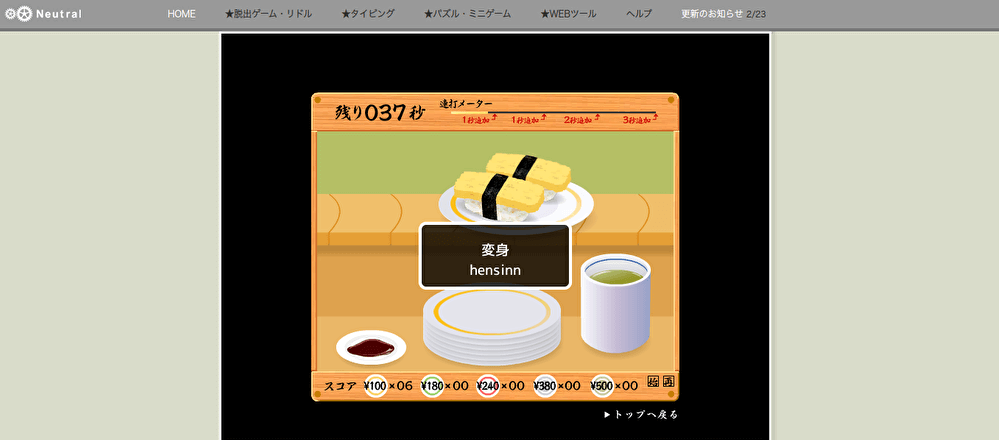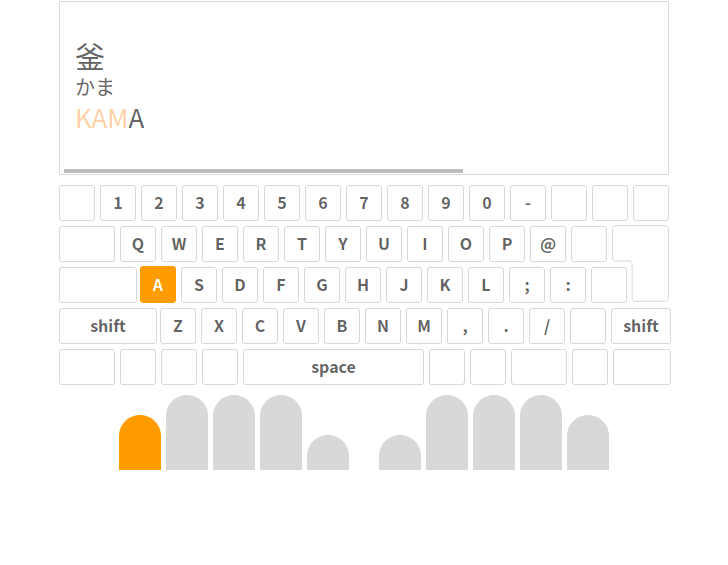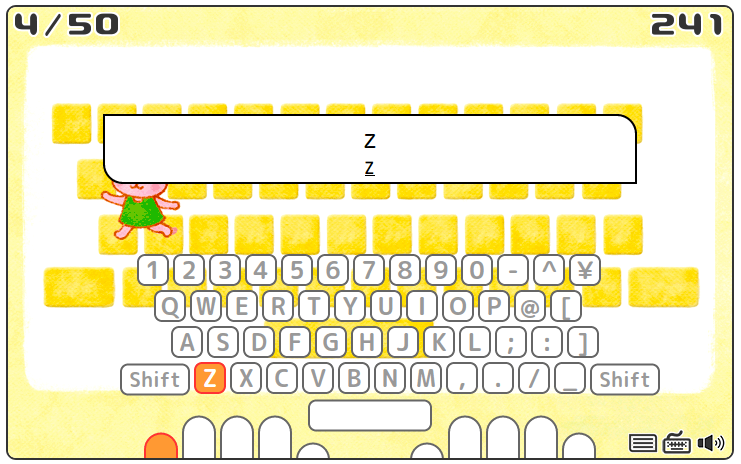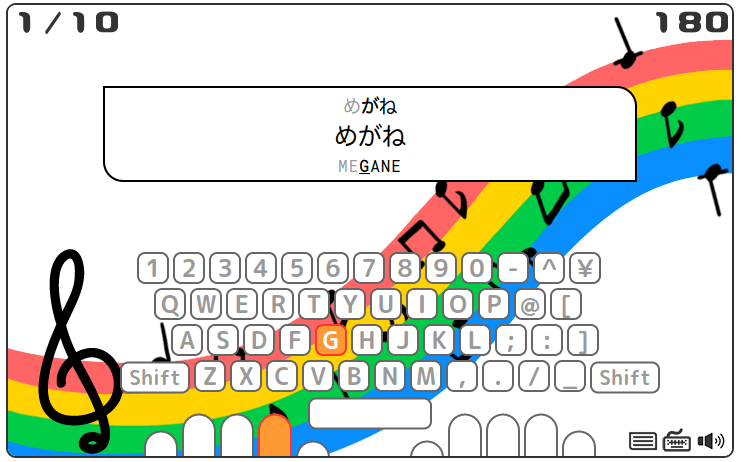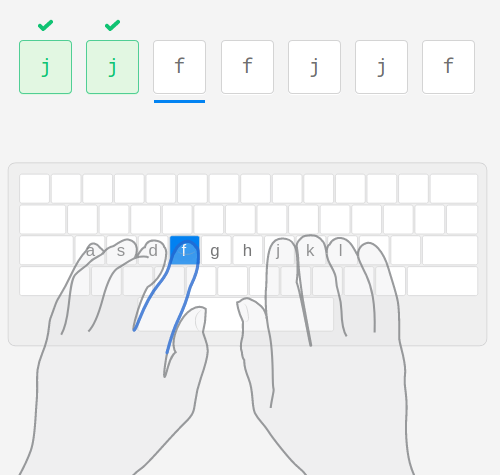この記事には広告を含む場合があります。
記事内で紹介する商品を購入することで、当サイトに売り上げの一部が還元されることがあります。
新型コロナウイルスによる経済不安の影響で、自宅でできる副業や内職などの在宅ワークを探している人も多いはず。
そんななか初心者から始めやすいクラウドソーシングを活用したwebライターが注目を集めています。
webライターはパソコンを使いネット記事を書くのが仕事。
そのため、この機会にあらためてパソコンスキルの向上を目指す人が増加しています。

完全保存版|未経験からでもできる在宅Webライターの始め方マニュアル
しかし「タッチタイピングができない」「速く打てない」という悩みを抱えている人も多くいるのです。
実際、新社会人の約6割が手元を見ずにキーボードが打てないという調査結果もあります。
新社会人の39.3%が「タッチタイピング」できると回答 残りの6割「自信がない」【新社会人白書2017】-フレッシャーズ マイナビ 学生の窓口
わたしもwebライターを始めるまでは自己流のタイピング法でパソコンを使っており、思うように入力できないと感じていました。
でも、どうやって練習したらいいのか分からずズルズルと何年もそのまま。そういう人もきっと多いのではないでしょうか。わたしみたいに…(¯―¯٥)
でも大丈夫😊
実はタッチタイピング(ブラインドタッチ)ってコツさえつかめば最短1日でマスターできちゃうんです!
そのポイント3つを紹介していくので、ぜひおうち時間でのスキルアップに役立ててくださいね!
完璧にできなくてもいい
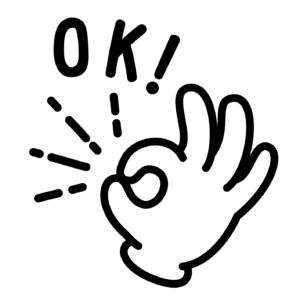
練習をしてみても「やっぱりちょっと下を見てしまう…」「ポジションを間違える」と悩むこともあります。
わたしだって、完璧にキーボードを見ずにミスなく打てるわけではありません。
しょっちゅう打ち間違えるし、手元を確認したり、正しくない指でキーを打つことだってあります。
でも大丈夫。あなたの目標は、
あ
る
程
度
キーボードを見ずに打てるようになることです。
少々、打ち間違えたって、フォームがよくなっくたって結果的に記事を仕上げられたらいいだけの話なんです。
もちろん、打ち間違えが多い人は誤字脱字がないか必ず最後にチェックすることを忘れずに。
ライターの場合、収入に直結するので、早く正確に打てることに越したことはないですが、まずはホームポジションに必ず戻ってこれて「大体このキーはこのあたりだよね」を感覚的につかむことが重要です。
このあたりは毎日の反復練習で慣れていくしかありません。
この記事では、その感覚を1日でマスターしてもらうために書きました。
なので、あまり気負いせずまずはキーの位置をなんとなく覚えて身につけることを目指しましょう(^^)
タッチタイピングのメリットや必要性

ずばりタッチタイピングができないと文字入力に多くの時間が必要となるだけでなく、ミスが生じやすくなるため作業効率が下がります。
その結果、疲れやすくなり生産性がどんどん低くなる悪循環を生む結果に。
しかしタッチタイピングがしっかり身についていると、スムーズに文字入力ができるため、最小限の労力と時間で作業できるようになるのです。
特に副業としてパソコンを使い在宅ワークを考えている人やWebライター、データ入力などの仕事には当然、必須となるビジネススキルといえるでしょう。
タッチタイピングの基本「ホームポジション」をマスターしよう

タッチタイピングを習得するには、まずキーボードのホームポジションを覚えましょう。ホームポジションとは最初に指を置く基本の場所(キー)を指します。
そのため文字を打ち終えた後も常にホームポジションに指を戻すのが基本です。
このホームポジションを意識していれば、仮にキーの位置を忘れても「どのキーがどこにあるか」といった不安が消え、正しい指で効率よくキーボードを打てるようになります。
ホームポジションの基本位置
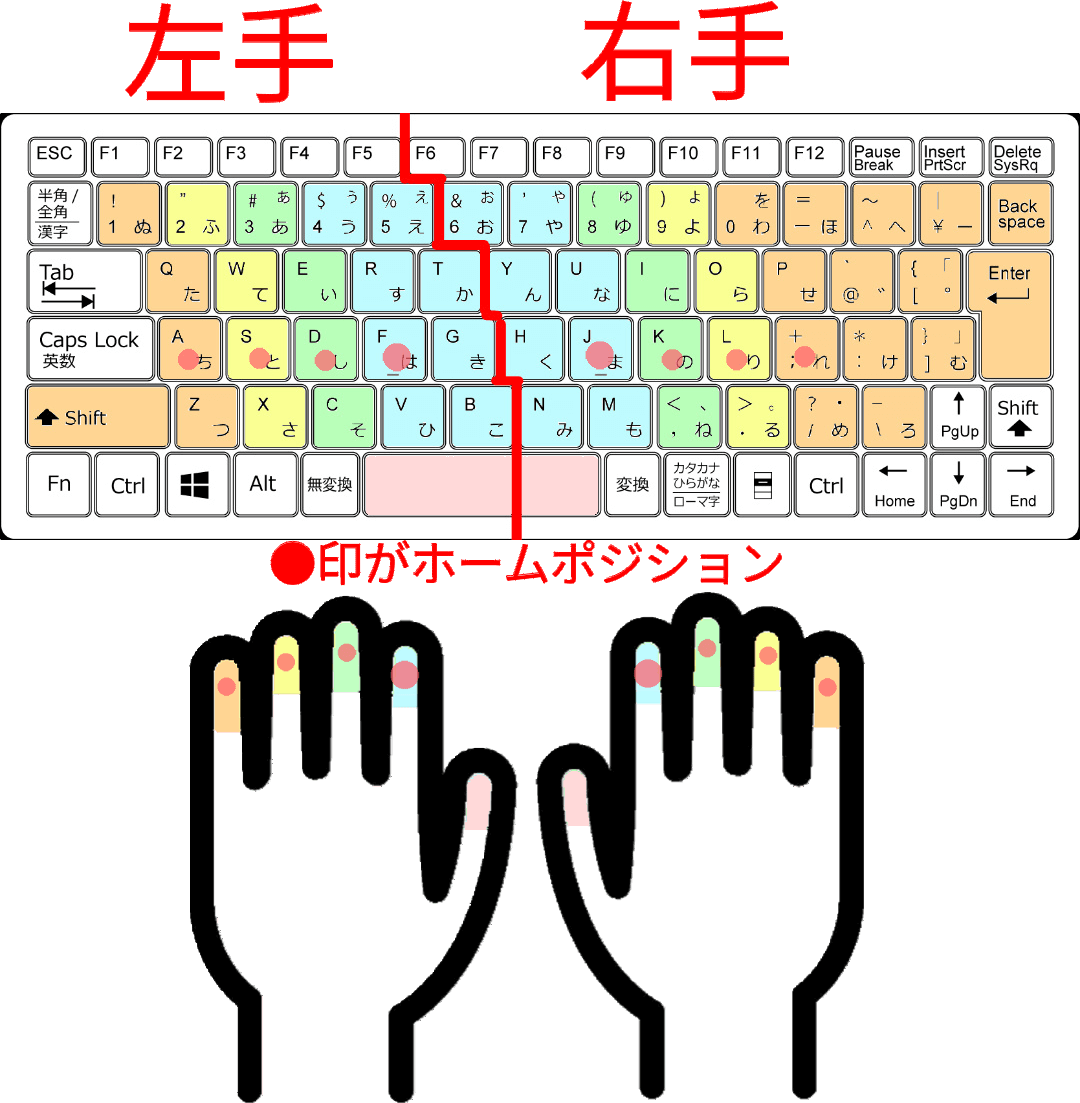
日本で使われる一般的なキーボードのホームポジションは、左手「A S D F」と右手「J K L ;(コロン)」です。
ひとさし指…「F」
中指…「D」
薬指…「S」
小指…「A」
ひとさし指…「J」
中指…「K」
薬指…「L」
小指…「;」
多くのキーボードには「F」と「J」に突起がついているので、手元を見なくても入力しやすくなっています。もし入力中に指が迷子になっても、この出っ張りを指で確認すれば本来の位置に戻ってこられるというわけです(^^)
このようにそれぞれの指がどのキーを打つか決まっており、まずはこのホームポジションに慣れることから始めます。それぞれの指をホームポジションに置き、打ち終わったら元の場所に戻ってくるようクセづけましょう。
この定位置であるホームポジションに戻るクセがついていないと、指がどこにあるのか分からなくなり結局、手元を見て習得できないままで終わります。またホームポジションに戻さずにいるとキーボードとモニター、原稿とあちこち見てしまい、首や肩が痛み疲れの原因にも。姿勢を正し、肩の力を抜いてパソコンに向かいましょう。
この毎回「ホームポジションに戻す」をマスターできれば、手元を見ずにキーボードを打てるようになります。最初は慣れずに難しく感じるでしょうが、自然と身につくまで毎日少しずつ練習していきましょう!
タッチタイピングを早く上達させる3つのポイント
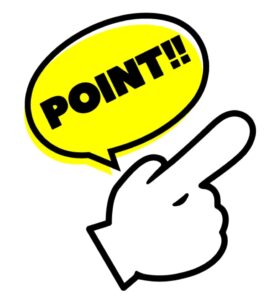
タッチタイピングの練習で失敗する人の多くは、独自の入力方法を続けクセがついてしまったり、手元を見てなかなかキー配列を覚えられないことが原因といわれています。そのため、まずはゆっくりでいいので正しい指運びやホームポジションに戻ることを意識してトレーニングしましょう。
どうしても最初はキーボードを見てしまいがちですが、タイピング自体に慣れてきたら、少しずつ目線をディスプレイだけに集中する訓練に移行します。その間はキーを打ち間違えてしまうでしょうが、何回も練習しているうちに場所を覚えていくので確実に数をこなしていきましょう。具体的な練習のポイントは次の3つです。
- スピードより正しい指運び
- キーボードを見ずに練習
- 「い・う・え・あ・お」から始める
では、それぞれについて詳しく説明していきましょう。
スピードより正しい指運び
注意してほしいのがスピードを重視した結果、ホームポジションが崩れて変なクセができてしまうことです。焦ってしまったり、速く入力できるようになりたいという気持ちからスピードを意識して失敗することがよくあります。タッチタイピングと入力の速さは全くの別物と考えておきましょう。
まずはゆっくり丁寧、確実にホームポジションを覚えるのが先です。そのあとからスピード入力の練習をするほうが、どちらも確実に速く習得できる近道になりますよ(^^)
またキーを打つときに指を滑らすようにスライドさせると最小限の動作で済み、ミスが減ったり弱い力で入力できます。難しい場合、最初のうちは手全体を動かしながらでもOKです。ただし必ずホームポジションに戻ってくるという基本を徹底させるのをお忘れなく。
キーボードを見ずに練習
手元を見ながら入力だとタッチタイピングの練習になりません。間違えてもいいので、視線をキーボードに落とさずタイピングするのが速くマスターする近道です。ホームポジションを基本の位置として、指で探りながら配列を感覚的に覚えていきます。途中で迷ったら人さし指でキーボードの「F」と「J」の突起を探し、それに合わせ他の指も所定の位置に戻します。
このように毎回ホームポジションという基本のフォームに戻ることをクセづけておくと指が迷子になったとき復帰しやすいですよ(^^)
「い・う・え・あ・お」から始める
いきなり漢字を含む文章や長文を入力すると挫折する可能性が高まります。まずはホームポジションに慣れるためにも、ひらがな単語の母音からひとつずつ覚えていきましょう。
ちなみに母音といえば「あ(A)・い(I)・う(U)・え(E)・お(O)」という順番を思い浮かべるものですが、実はこれより「い(I)・う(U)・え(E)・あ(A)・お(O)」と入力するほうが上達やすいんです(^^)
実際に「A・I・U・E・O」順と「I・U・E・A・O」で打ち比べてみてください。きっと後者のほうがスムーズに指を動かせるはずです。扱いやすい人さし指から入力し始めることでグッと楽に練習できますよ。これを慣れるまで10回ほど反復して覚えましょう。
続いて母音に慣れたら子音は「か行」から始めます。ホームポジションに指を置き、「K」と先ほど説明した母音を順に組み合わせ「KI・KU・KE・KA・KO」と入力。この要領で他の子音も10回ずつ繰り返し練習しましょう。
| い・う・お・あ・え | に・ぬ・の・な・ね |
| き・く・こ・か・け | ぢ・づ・ど・だ・で |
| ひ・ふ・ほ・は・へ | ぎ・ぐ・ご・が・げ |
| ゆ・よ・や | し・す・そ・さ・せ |
| ぴ・ぷ・ぽ・ぱ・ぺ | り・る・ろ・ら・れ |
| きゃ・きゅ・きょ | ち・つ・と・た・て |
| ひゃ・ひゅ・ひょ | を・わ |
| ぴゃ・ぴゅ・ぴょ | び・ぶ・ぼ・ば・べ |
| み・む・も・ま・め | じ・ず・ぞ・ざ・ぜ |
ローマ字の確認ができる早見表を公開しているサイトがあります。ダウンロード、印刷して見える位置に貼っておくと便利です。
ローマ字、ホームポジション、キーの使い方 早見表の無料ダウンロード・印刷ページ
ひらがな単語をマスターしたら、自分の名前や住所などの身近な文字から挑戦してみましょう。
まずは間違えてもいいので、ゆっくり丁寧に正しいフォームを身につけホームポジションをきちんと覚えることが大切。指だけを動かそうとするんじゃなく、手全体を動かすと入力が楽になりますよ(^^)肩の力を抜いてリラックスしながら何回も反復練習し確実に覚えましょう。
インストール不要&無料で始められるタイピング練習ゲーム5選
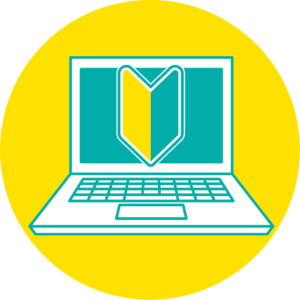
実はタイピング練習ができるゲームがあるのって知ってましたか?今回は会員登録やインストール不要、さらに無料で遊べるタイピングゲームやサイトを紹介します。自分に合ったゲームを見つけてタイピング練習を楽しみましょう!
寿司打
「練習」や「正確重視」「速度必須」など難易度や文字数などが選べ、楽しくタイピング練習ができます。また出題されているキー以外でも対応するので、打ち慣れた方法を変えなくてもOKです。
たとえば【 「 し 」の打ち方→「 si 」でも「 shi 」でも「 ci 」でも可 】
今回、紹介した寿司打やEasyタイピングのWebGL版をプレイするには、WebGL対応のブラウザが必要です。現在ご利用のブラウザで動作しない場合は、Google ChromeやFirefox、Microsoft Edgeなど対応OSの最新版ブラウザ、または通常版をお試しください。
e-typing
ローマ字、かな、英語と3種類のタイピングが練習可能です。さらに単語や長文、短文はもちろんテンキーまで用意されています。さらに指一本ずつからタイピング練習がしたい、タイピング技能検定の合格を目指しているといった人は、会員登録することで特別な機能が利用可能に。
検定については後述するタイピング技能検定を受けてみようで確認してみてください。
初心者向けタイピング
ホームポジションの練習にぴったりのアルファベット入力ゲーム。キーと指の位置が色付けされているので、初心者でも分かりやすいです。アルファベット一字ずつ入力していく練習ので、まずはキーボード配列に慣れたいという人におすすめ。
初心者用 タイピング練習 簡単
簡単なひらがな単語が出題されるので初心者におすすめ。こちらも指とキーに色付けしているので、どの指でキーを打てばいいか分かりやすくホームポジションの練習に適しています。
上記2つの初心者向けゲームはmyTypingというタイピングゲームサイトの作品です。マイタイピングは、サイト内を検索できるので好みのゲーム絞り込んで探せて便利!さらに会員登録すれば、自分のタイピングゲームを作ることも可能です。
ただ個人的にマイタイピングのゲームには少し苦手ではあります。というのも画像の右上にあるようにゲーム開始と同時にカウントダウンが始まるんです。それが個人的には気になってしまうので、わたしはちょっと使えません(¯―¯٥)そういうプレッシャーに強い人には個性的なゲームが豊富なので楽しめると思います。
TypingClub
非常に分かりやすく丁寧な練習内容のTypingClubは今回、紹介した中で1番おすすめのツールです。英語なので抵抗があるかもしれませんが、ホームポジションの基本中の基本である「F」と「J」練習から始められるので超初心者でも安心。
TypingClubでは日本語入力をオフにして練習しましょう。
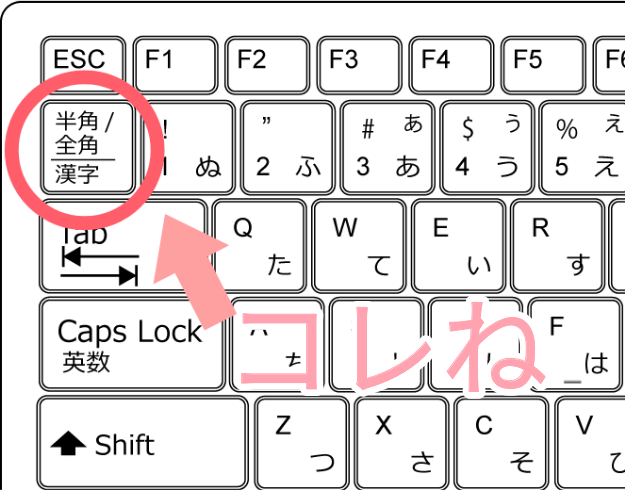
タイピング技能検定を受けてみよう
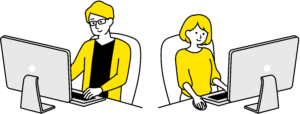
タッチタイピングに慣れてきたら、ぜひご自身のタイピングスキルがどのくらいまで成長したか確認してみましょう。
今の状態を客観的に把握することで次の目標もみえ、ステップアップしやすくなります。
イータイピング社が実施するタイピング技能検定であれば、2週間の受験期間以内中、24時間いつでもどこでも模擬試験が受験可能です。
また、すべての級で模擬試験が無料で受けられます。もちろんそれだけでもOKなので挑戦して見る価値はありますよ(^^)
入力作業を快適に行うためのおすすめグッズ

タイピング練習で持っておくと便利なアイテムを6つ紹介します。
本格的にパソコン作業を始めるようになっても活躍するアイテムばかりなので、作業効率アップを図るときにもおすすめです。
キーボードマーキングシール
初心者さんにおすすめ!
キーボードマーキングシールは、打ち間違いを防止してくれるマーキングシールです。
シールには凹凸があるので間違えやすいキーに貼って位置を覚える手助けをしてくれます。
キーの印字を消さずに見える透明タイプだから、手元を見てしまうという人にも安心。
[pochipp id=”2368″]
ノートPCスタンド
ディスプレイの高さや角度を調節できるノートパソコンスタンドであれば、画面が見やすくなりスムーズにタイピングできるようになるといわれています。
下を向かなくてもキーボードが見やすくなるので、キー配列が覚えられずに手元を見てしまう初心者さんにおすすめです。
また接地面積を減らせるのでパソコン本体の冷却効果も期待できます。
放熱効果の高いアルミ製や収納しやすい折りたたみタイプが人気です。
[pochipp id=”1579″]
リストレスト
パソコン操作時の手首や腕の負担軽減に定番のリストレスト。
デスククッションとハンドクッションがセットでとってもお得!使い心地もいいと評判の人気商品です。
[pochipp id=”1581″]
クッション
座椅子タイプのクッションは腰痛対策や正しい姿勢を保つサポート効果が期待できます。
普段の生活でも活躍するので自宅やオフィスで座って過ごすことが多い人は特におすすめ!
[pochipp id=”1584″]
その他にもパソコン作業時におすすめの便利グッズを下記記事で紹介しています。在宅ワークを始めるなら必見のアイテムばかりです!

在宅ワークで活用したい!あると便利&快適なおすすめビジネスグッズ13選
パソコン作業の疲れにおすすめ解決法
慣れない作業をすると、どうしてもストレスがかかってしまいますよね。
身体や目はもちろん、精神的な緊張感もほぐすためにも1時間に一度は休憩をとるよう心がけましょう。
体を動かすストレッチや目をリフレッシュするアイテムを使い、負担を軽減する工夫も大切です。
また正しい姿勢について確認しておくと身体の負担軽減になるのでおすすめです(^^)

自宅でかんたん姿勢チェック!パソコン作業時の正しい座り方を楽しく身につけよう
道具不要ですぐできる簡単ストレッチ法
パソコンやスマホを長時間使うことで目や首、腰など上半身の疲れが気になりますよね。
そんなときは、定期的にストレッチやマッサージでセルフケアすることが大切です。
今回は特別な道具を使わず誰でも簡単にできるヨガを紹介するので、ぜひ休憩の合間に取り入れてみてください。
首ヨガ
首や肩への負担が気になるなら、首ヨガで両方すっきり解消させちゃいましょう!
腰痛改善ヨガ
初心者でも簡単にできる寝たままヨガ。長時間の作業のあとはごろんと寝転がって身体の緊張を解きほぐしましょう。
手軽に使えるおしゃれなマッサージアイテム
限られたスペースでもすっきりストレッチやマッサージができる癒しアイテム。
「いかにも!」というような従来のマッサージ器とは違いおしゃれな見た目も高ポイントですよね。
[pochipp id=”1585″]
《関連記事 パソコン業務で疲れた身体を癒やすストレッチ法やおすすめグッズ》
タッチタイピングをマスターして作業効率アップを目指そう!
スマホが普及し普段の生活ではパソコンを使う機会が減りました。
しかし現代のビジネス社会では一定のPCスキルは必須ともいえるため、この機会にしっかり学びマスターしましょう。
タッチタイピングができるようになれば、作業効率があがるため自宅でできる副業の幅も広がりあなた自身のスキルアップ、資産となるはずです(^^)